
Phpmyadmin - adalah aplikasi berbasis web untuk mengelola MySQL DBMS melalui antarmuka-Web, diimplementasikan sebagai satu set skrip PHP. Berkat PhpMyAdmin, manajemen dan pemeliharaan basis data di MySQL sangat mudah. Menggunakan utilitas phpMyAdmin, pengguna dapat membuat dan menjalankan kueri, mengelola pengguna dan basis data, mengekspor dan mengimpor data, dll., Dan pengguna tidak perlu langsung memasukkan (dan tahu) perintah SQL. Sebagian besar penyedia hosting menggunakan phpMyAdmin untuk memberikan klien mereka akses ke database MySQL..
Pada artikel ini, kami akan menunjukkan cara menginstal dan mengkonfigurasi skrip phpMyAdmin pada server web IIS di Windows 8 / Windows Server 2012. Diasumsikan bahwa Anda telah mengkonfigurasi IIS dengan dukungan PHP dan memulai server MySQL.
Anda dapat mengunduh versi terbaru dari phpMyAdmin (pada saat penulisan, phpMyAdmin 4.2.8.1) dari halaman unduhan http://www.phpmyadmin.net/home_page/downloads.php. Kami membutuhkan arsip dengan semua bahasa (nama file berakhiran * semua bahasa.7z atau * all-languages.zip). Ukuran arsip - sekitar 5 Mb.
Buat di direktori C: \ inetpub \ wwwroot \ folder dengan nama phpmyadmin dan membongkar isi arsip yang diunduh ke dalamnya.
Secara umum, ini menyelesaikan instalasi phpMyAdmin. Periksa apakah aplikasi berfungsi dengan membuka browser dan pergi ke alamat http: // localhost / phpmyadmin /. Jendela seperti itu harus terbuka dengan salam:
Selamat datang di phpMyAdmin
Mari kita beralih ke pengaturan awal phpMyAdmin. Sebelum menghubungkan ke server MySQL, Anda perlu membuat file konfigurasi. File ini dapat dibuat secara manual (dengan mengedit file config.sample.inc.php di root instalasi phpMyAdmin dan menyimpannya dengan nama config.inc.php) atau menggunakan antarmuka grafis.
Kami akan menggunakan metode kedua, untuk ini, di jendela browser, buka alamat http: // localhost / phpmyadmin / setup /.
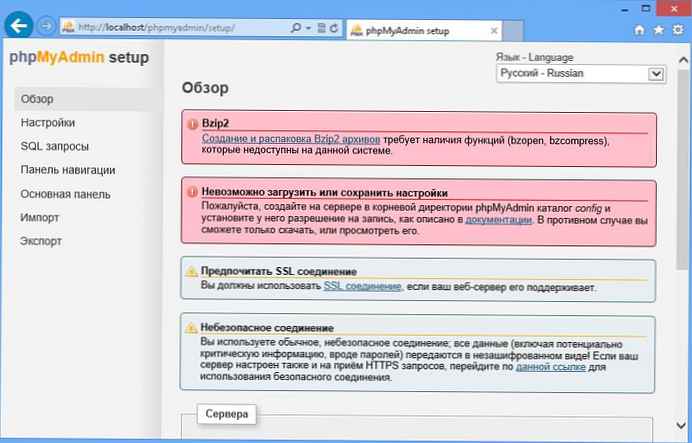
Ketika Anda pertama kali memulai, pesan kesalahan muncul:
Tidak dapat memuat atau menyimpan pengaturanHarap buat direktori config pada server di direktori root phpMyAdmin dan tetapkan izin menulisnya seperti yang dijelaskan dalam dokumentasi. Jika tidak, Anda hanya dapat mengunduh, atau melihatnya.
Buat folder di root direktori skrip (di dalam folder phpmyadmin) konfigurasi . Dan dalam pengaturan keamanan folder konfigurasi, kami akan memberikan hak penuh kepada grup IIS_IUSRS dan pengguna IUSR
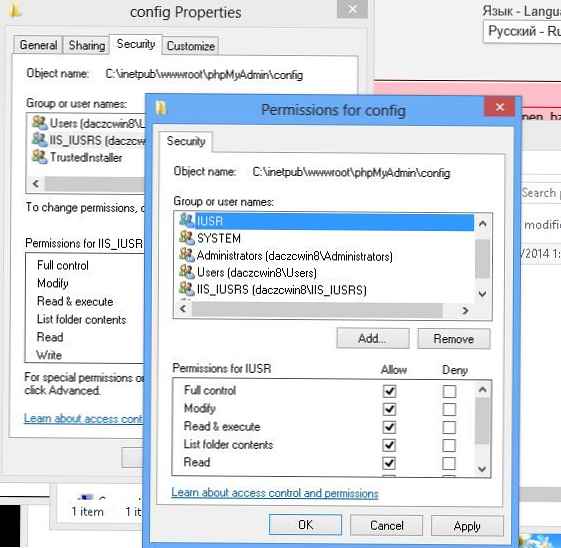
Kami kembali ke jendela konfigurator. Untuk mengkonfigurasi parameter untuk terhubung ke MySQL, klik pada "Server baru"
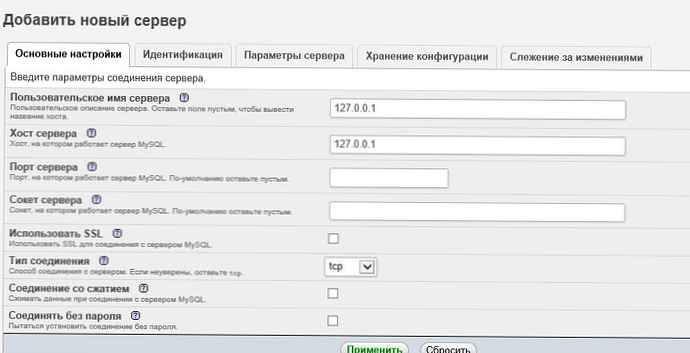
Tentukan nama pengguna server MySQL dan nama host server. Jika perlu, Anda dapat menentukan pengaturan lain..
Itu penting. Saat menghubungkan ke server MySQL lokal yang diinstal pada mesin yang sama, localhost harus diganti dengan 127.0.0.1. File host (C: \ Windows \ System32 \ drivers \ etc \ hosts) harus berisi baris 127.0.0.1 localhost, tetapi baris :: 1 localhost harus dihapus atau dikomentari (tanda # di awal baris).Kami menyimpan pengaturan, setelah itu kami diarahkan ke halaman sebelumnya. Pilih:
- bahasa default - Rusia
- server default - 127.0.0.1
- ujung garis - Windows (\ r \ n)

Tekan tombol Simpan, dan kemudian Unduh. File yang diterima (config.inc.php) simpan ke root instalasi phpMyAdmin (C: \ inetpub \ wwwroot \ phpmyadmin).
Kiat. File config.inc.php juga dapat dibuat secara manual, untuk itu Anda perlu menemukan file config.sample.inc.php di root direktori skrip dan ganti nama menjadi config.inc.php. Garis komentar komentar// $ cfg ['Server'] [$ i] ['pmadb'] = 'phpmyadmin';
// $ cfg ['Server'] [$ i] ['bookmarktable'] = 'pma_bookmark';
// $ cfg ['Server'] [$ i] ['relation'] = 'pma_relation';
// $ cfg ['Server'] [$ i] ['table_info'] = 'pma_table_info';
// $ cfg ['Server'] [$ i] ['table_coords'] = 'pma_table_coords';
// $ cfg ['Server'] [$ i] ['pdf_pages'] = 'pma_pdf_pages';
// $ cfg ['Server'] [$ i] ['column_info'] = 'pma_column_info';
// $ cfg ['Server'] [$ i] ['history'] = 'pma_history';
// $ cfg ['Server'] [$ i] ['pelacakan'] = 'pma_tracking';Ganti Localhost dengan 127.0.0.1 dan simpan perubahan ke file.
Kami membuka jendela otorisasi phpMyAdmin (http: // localhost / phpmyadmin /) dan masuk ke sistem dengan akun root dan kata sandi yang ditentukan saat menginstal MySQL. Jika jendela phpMyAdmin awal terbuka, folder config dapat dihapus.
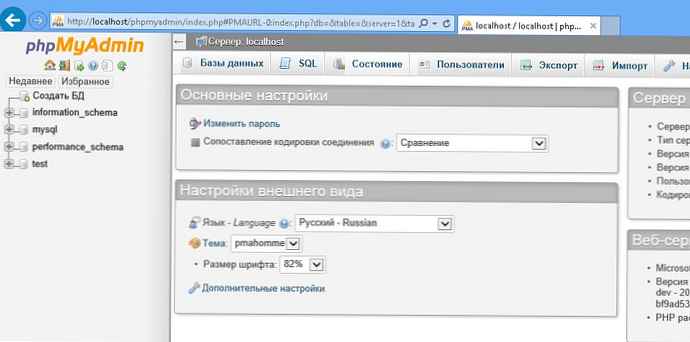 Untuk operasi normal, skrip phpMyAdmin memerlukan basis data terpisah tempat informasi layanan akan disimpan. Sebuah skrip untuk membuat database phpMyAdmin dan struktur tabel yang diperlukan disertakan dalam paket utilitas. Di halaman utama, buka tab Impor dan klik tombol Browse untuk memilih file C: \ inetpub \ wwwroot \ phpMyAdmin \ example \ create_tables.sql. Klik Pergi.
Untuk operasi normal, skrip phpMyAdmin memerlukan basis data terpisah tempat informasi layanan akan disimpan. Sebuah skrip untuk membuat database phpMyAdmin dan struktur tabel yang diperlukan disertakan dalam paket utilitas. Di halaman utama, buka tab Impor dan klik tombol Browse untuk memilih file C: \ inetpub \ wwwroot \ phpMyAdmin \ example \ create_tables.sql. Klik Pergi.
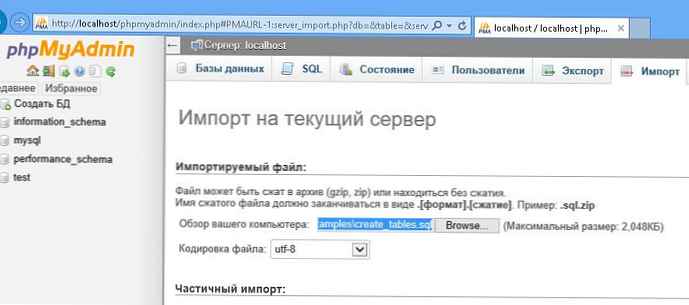
Jika semuanya dilakukan dengan benar, satu lagi akan muncul di antara database MySQL, dengan namanya phpmyadmin.

Juga, skrip phpMyAdmin memerlukan akun MySQL khusus untuk pengoperasian yang benar. Disarankan agar Anda membuat akun dengan nama tersebut pma.
Buat akun baru:
Nama pengguna (Nama pengguna): pma
Tuan rumah (Host): localhost
Kata sandi (Kata Sandi): sTr0ngPmapa $$
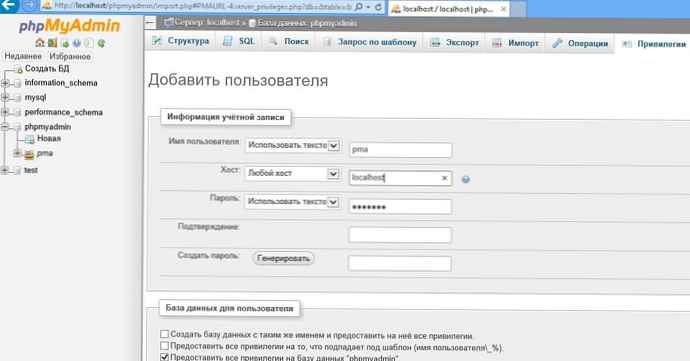
Dan memberinya hak penuh ke database phpMyAdmin.
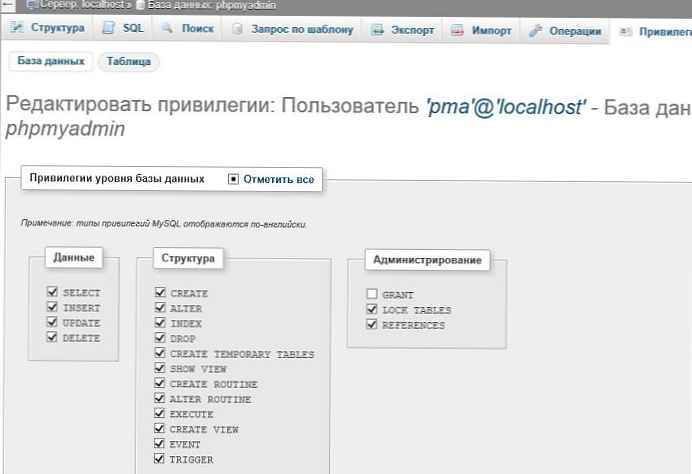
Dalam file config.inc.php, Anda perlu batalkan komentar / tambahkan baris
$ cfg ['Server'] [$ i] ['controluser'] = 'pma';
$ cfg ['Server'] [$ i] ['controlpass'] = 'sTr0ngPmapa $$';
Ini menyelesaikan instalasi dan konfigurasi skrip phpMyAdmin di Windows 8 dan Anda dapat melanjutkan dengan penyebaran ke server situs IIS kami berdasarkan CMS populer. Lebih lanjut tentang ini di artikel selanjutnya..











